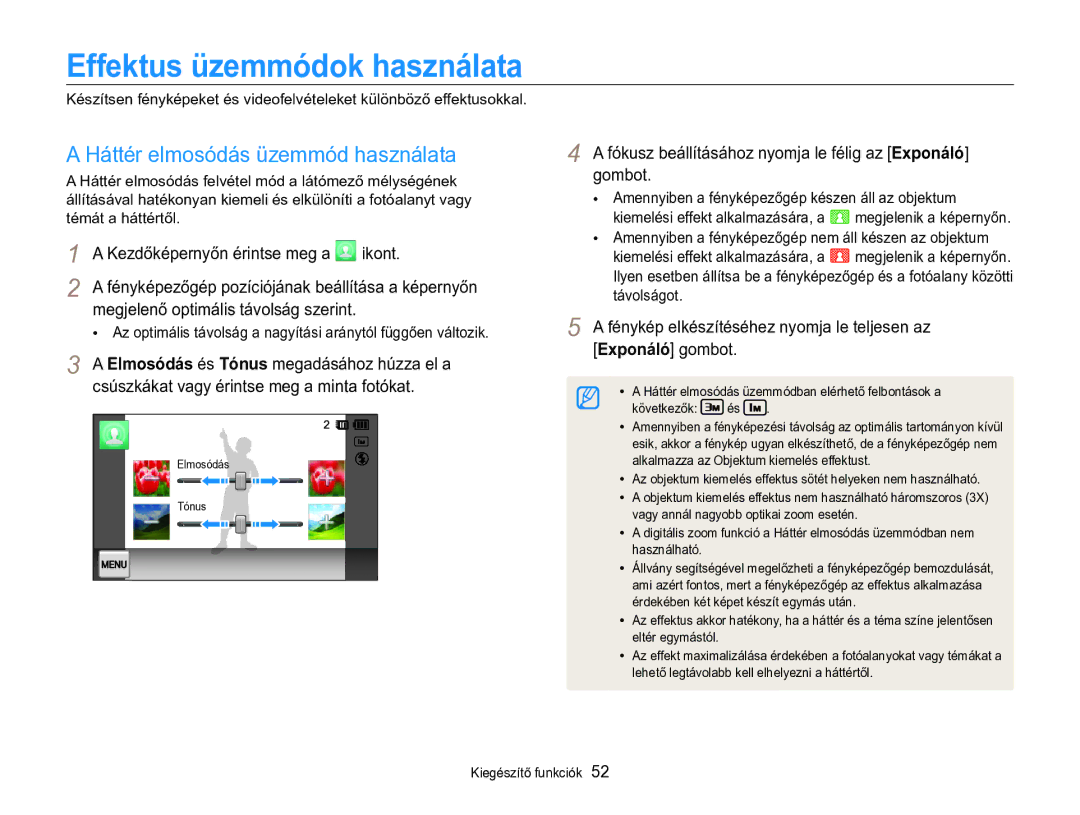MV800
Ne próbálja szétszerelni vagy megjavítani a fényképezőgépet
Egészségvédelmi és biztonsági tudnivalók
Ne nyúljon a készülékhez vizes kézzel
Fotóalany szemének védelme
Ne érintse meg a vakut villanás közben
Egészségvédelmi és biztonsági tudnivalók
Használaton kívül húzza ki a töltőt az áramforrásból
Ha ezt nem tartja be, tüzet vagy áramütést okozhat
Egészségvédelmi és biztonsági tudnivalók
Szerzői jogi információk
Használati utasítás vázlata
Egyéb tudnivalók
Használati utasításban használt ikonok
Biztonsági figyelmeztetések és óvintézkedések
Kapcsolódó tudnivalók oldalszáma
Az exponáló gomb megnyomása
Használati utasításban használt kifejezések
Téma, háttér és kompozíció
Megvilágítás fényerő
Szpot
Gyakori kérdések
Vörösszem vagy
Emberek fényképezése
Gyors áttekintés
Az akkumulátor feltöltése és a fényképezőgép
Tartalom
Fényérzékenység ISO beállítása
Tartalom
111
Kezdőképernyő használata ………………………25
Az akkumulátor és a memóriakártya
Súgó üzemmód használata ……………………29
Fényképek készítése … ……………………………30
Külön beszerezhető tartozékok
Kicsomagolás
Fényképezőgép kialakítása
Jelzőlámpa
Fényképezőgép kialakítása
Exponáló gomb
Kijelző használata
Ha nincs szükség rá, akkor hajtsa vissza a kijelzőt
Eltörhet
Memóriakártyát az
Az akkumulátor és a memóriakártya behelyezése
Az akkumulátor és a memóriakártya eltávolítása
Memóriakártya
Az akkumulátor feltöltése
Az akkumulátor feltöltése és a fényképezőgép bekapcsolása
Fényképezőgép bekapcsolása
Fényképezőgép bekapcsolása Lejátszás üzemmódban
Kezdeti beállítások elvégzése
Dátum beállításához használja a fel vagy le nyilat
Kezdeti beállítások elvégzése
Érintse meg a
Képernyő a kiválasztott nyelv függvényében változhat
Állapotikonok
Az ikonok ismertetése
Beállítási ikonok érintés
Fénymérés Többpontos Szpot Központi súlyozott
Az érintőképernyő használata
Húzás
Válasszon egy beállítást
Az érintőképernyő használata
Érintse meg a Hang ikont Érintse meg a Hangjelzés ikont
Hang beállítása
Bekapcsolásához
Érintse meg a kívánt opciót a hangjelzések ki- vagy
Kezdőképernyőn megjelenő ikonok
Kezdőképernyő használata
Kezdőképernyő megnyitása
Kezdőképernyő használata
Háttérkép beállítása
Ikonok átrendezése
Mentéshez nyomja meg a Gombot
Az alkalmazás leírásának megtekintése
Súgó üzemmód használata
Kezelési útmutató megtekintése
Alkalmazás leírása panelek közt
Fókusz beállításához nyomja le félig az Exponáló
Fényképek készítése
Fényképek készítése
Zoomolás
Digitális zoom
Digitális tartomány Zoomolás jelző Optikai tartomány
Intelli tartomány Zoomolás jelző Optikai tartomány
Intelli zoom
Fényképezés üzemmódban érintse meg a
Ikont
Funkció nem működik megfelelően
Javítás után
Fényképezőgépet mozgatva követi a mozgó témát
Digitális zoomot használ
Amikor a ikon látható
Nyomja le félig az Exponáló gombot
Fókuszkeret
Fókuszrögzítés használata
Hibás fókuszbeállítás megelőzése
Fényképezés üzemmódok használata ……………
Portré módok használata …………………………
Effektus üzemmódok használata … ………………
Az Intelligens automata üzemmód használata
Fényképezés üzemmódok használata
Kezdőképernyőn érintse meg a
Állítsa be a témát a keresőben
Fényképezés üzemmódok használata
3D-s kép üzemmód használata
3D-és mélységélesség néző ismertetése
Az Élő panoráma üzemmód használata
Üzemmód elindításához
Fényképezés befejezéséhez nyomja meg az Exponáló
Az Exponáló lenyomása és lenyomva tartása után
Lassan mozgassa a fényképezőgépet a kívánt helyre
Az Éjszakai üzemmód használata
Tematikus üzemmód használata
Érintsen meg egy témát
Mutatott irányokba
Az Önkioldó üzemmód használata
Közeli üzemmód használata
Beállítást
Ki Az önkioldó ki van kapcsolva
Kettős képstabilizálás üzemmód használata
Gombos felvétel üzemmód használata
Az önkioldót az Exponáló gomb megnyomásával indíthatja el
Tárgyat a kijelzőn
Fénykép elkészítéséhez nyomja le teljesen a
Program üzemmód használata
Beállítások listáját lásd az 58 oldalon
Program üzemmódban több beállítást is megadhat, kivétel a
Saját képernyő →
Fényképezés üzemmódban érintse meg a
Húzza az ikont a bal oldalon látható megfelelő dobozba
Mentéshez érintse meg az
Kezdőképernyőn érintse meg a Ikont Érintse meg a
Videó üzemmód használata
Felvétel elkezdéséhez nyomja meg a Exponáló
Felvétel szüneteltetése
Tájkép Alkony Tiszta kék ég Erdős terület
Az Intelligens videó üzemmód használata
Felvétel elkezdéséhez nyomja meg a Exponáló
Pozíció vezető mód használata
Portré módok használata
Az Auto Zoom felvétel mód használata
Állítsa a felvételi módot portréra
Érintse meg a keret területet a képernyőn
Az Önarckép üzemmód használata
Portré módok használata
Kép a Képben üzemmód használata
Az Intelligens portré üzemmód használata
Érintse meg a Beállítás ikont
Fényképezés üzemmódban érintse meg a Gombot az
Háttérkép újbóli elkészítéséhez érintse meg a
Modellfotó üzemmód használata
Lehetőséget
Arctónus és Arc retusálás beállításához
Háttér elmosódás üzemmód használata
Effektus üzemmódok használata
Csúszkákat vagy érintse meg a minta fotókat
Fókusz beállításához nyomja le félig az Exponáló gombot
Effektus üzemmódok használata
Bűvös keret üzemmód használata
Bűvös keretem üzemmód használata
Érintse meg a Ikont
Vicces arc üzemmód használata
Egy arcot Érintse meg a kívánt hatást
Mozgatásával állítsa be a torzítási szintet
Fotószűrő üzemmód használata
Érintse meg az alkalmazni kívánt szűrőt
Videoszűrő üzemmód használata
Válasszon a Fénykép vagy
Címkézés üzemmód használata
El a csúszkákat vagy érintse meg a minta fotókat
Felvétel leállításához nyomja meg újra a Exponáló
Zoomolási hang beállítása …………………………
Fényerő és a színek beállítása …………………73
Kívánt felbontás kiválasztása
Felbontás és a képminőség beállítása
Fotóméret ikont
Érintse meg a kívánt opciót
Felbontás és a képminőség beállítása
Képminőség kiválasztása
Videoméret ikont
Minőség ikont
Videó minőségének megadása
Képsebesség ikont
Vörösszem hatás megelőzése
Fényképezés sötétben
Vaku használata
Vaku nem villan
Vörösszem
Fényképezés sötétben
Derítés
Lassú szinkron
Az elkészített kép
Fényérzékenység ISO beállítása
Válassza az ikont
Makrózás használata
Fókusz beállítása
Esetén 150 cm-nél 59 hüvelyk távolabb lévőre
Fókuszt
Fókusz beállítása
Az intelligens érintéses fókuszkijelölés használata
Fókusz terület ikont
Érintse meg a Intelligens érintő AF opciót
Egy érintéses exponálás a fókuszáláshoz és
Fókusz terület beállítása
Arcok felismerése
Az arcfelismerés használata
Arcfelismerés ikont
Érintse meg a Normál opciót
Mosolygós kép készítése
Önarckép készítése
Az arcfelismerés használata
Érintse meg a Önarckép opciót
Az Intelligens arcfelismerő funkció használata
Pislogás érzékelése
Érintse meg a Pislogás érzékelés opciót
Fényképezőgépet
Érintse meg a My Star opciót
Intell. FR szerk. ikont
Fényképezőgép egy képen legfeljebb 5 kedvenc arcot érzékel
Igazítsa a fotóalany arcát az ovális segédvonalhoz, majd az
Amikor az arcok listája megjelenik, érintse meg a
Érintse meg a Arclista ikont
Listán a kedvenc arcokat egy Jelöli
Kedvenc arcok megtekintése
Balra/jobbra +/- ikonok segítségével, majd érintse meg a
Fényerő és a színek beállítása
Megvilágítási érték EV beállítása kézzel
Fénymérési beállítások megadása
Az ellenfény javítása ACB
Fényerő és a színek beállítása
Fénymérés ikont
Többpontos
Fényforrás kiválasztása fehéregyensúly
Általános fényképekhez érdemes használni
Ellenfényben lévő témákhoz ajánlott használni
Érintse meg a Egyéni beállítás opciót
Fehéregyensúly ikont
Meg az Exponáló gombot
Saját fehéregyensúly beállítás meghatározása
Sorozat
Sorozatfelvételi üzemmódok használata
Egy kép a készülék egy fényképet készít
Intelligens szűrőeffektek alkalmazása
Effektusok alkalmazása/Képek beállítása
Intelligens szűrő ikont
Program üzemmódban használható szűrők
Zoom felvétel Tölcsérhatás létrehozása a fókuszált
Effektusok alkalmazása/Képek beállítása
Területen a környék elmosásával
Videó üzemmódban használható szűrők
Színtelítettség csökkentése + a színtelítettség növelése
Fényképek módosítása
Hang Sound Alive be Sound Alive KI Némítás
Zoomolási hang beállítása
Sound Alive funkció használata során ne takarja le a
Fényképezőgép beépített mikrofonját
Dual is
Fényképezési opciók az egyes fényképezés üzemmódokban
Fényképezési opciók az egyes fényképezés üzemmódokban
Fénykép szerkesztése ……………………………
Fájlok átvitele Mac számítógépre … ……………
Lejátszás üzemmód elindítása
Fényképek és videók megtekintése Lejátszás üzemmódban
Képet
Nyomja le a Lejátszás gombot
Fájlok megtekintése mozgásfelismeréssel
Fényképek és videók megtekintése Lejátszás üzemmódban
Mozgásfelismerés aktiválásához érintse meg a következőket
→ Mozdulat nézet → Be
Kijelző Lejátszás üzemmódban
Lejátszás üzemmódban érintse meg a
Fájl információk Fájl helye
Kedvenc arcok rangsorolása
Fájlok megtekintése bélyegképként az Intelligens albumban
Változtatások mentéséhez érintse meg az
Fájlok megtekintése bélyegképként
Fájlok megtekintése lapozási effektussal
Keresés a fájlok bélyegképei között
Fájlok törlése Videofájl
Fájlok védelme
Helyét, majd érintse meg a ikont
Fájlok véletlen törlés elleni védelme
Egy fájl törlése
Érintse meg a Összes törlése
Fényképek megtekintése
Érintse meg a Kártyára másol ikont
Fájlok másolása a memóriakártyára
Lejátszás üzemmódba történő visszalépéshez érintse Meg a
Érintse meg a gombot
Feltüntetni kívánt fényképeket
Érintse meg az Ikont
Diavetítés elindításához érintse meg a ikont
Videofelvétel lejátszása
Érintse meg a → ikont
Ponton, ahonnan szeretné elkezdeni a kivágást
Szeretné befejezni
Ponton, ahol szeretne képet rögzíteni
Fényképek átméretezése
Fénykép szerkesztése
Fénykép elforgatása
Átméretezés 2688 X 1920 X Kezdőkép
Fényerő, a kontraszt és a színtelítettség beállítása
Fénykép szerkesztése
→ Arc retusálás ikont
Érintse meg az
Elforgatás
Történet készítése
Majd érintse meg a
Válasszon ki legfeljebb 5 fényképet, majd érintse meg az
Adja meg a kívánt példányszámot a Ikonokkal, majd
Nyomtatásmegrendelés Dpof készítése
Érintse meg a Ikont Érintse meg a Dpof ikont
Érintse meg a Csatlakozás → Video jel ikont
Formátumot 114. oldal Kapcsolja be a fényképezőgépet
Érintse meg a Csatlakozás → Hdmi méret ikont
Fájlok megtekintése hagyományos TV-n, HDTV-n vagy 3D TV-n
Állítsa be a kívánt HDMI-felbontást . oldal
Kapcsolja ki a fényképezőgépet és a HDTV-t
Beszerezhető HDMI-kábellel Kapcsolja be a fényképezőgépet
Kapcsolja ki a fényképezőgépet és a 3D TV-t
3D-s TV üzemmódra történő átváltáshoz érintse meg a gombot
Kapcsolja be a TV 3D funkcióját
Követelmények
Fájlok átvitele Windows alapú számítógépre
Fájlok átvitele Windows alapú számítógépre
Fájlátvitel az Intelli-studio segítségével
Kapcsolja ki a fényképezőgépet
USB-kábel segítségével
Az Intelli-studio program használata
Lemezként csatlakoztatva a számítógéphez
Fájlátvitel a fényképezőgépet cserélhető
Ha a fényképezőgépen villog az állapotjelző LED, várjon
Cserélhető lemez → Dcim → 100PHOTO parancsot
Fényképezőgép eltávolításának művelete megegyezik
Fájlok átvitele Mac számítógépre
Bekapcsolt nyomtatóhoz
Fényképek nyomtatása PictBridge fényképnyomtatóval
Nyomtatáshoz érintse meg a ikont
Érintse meg a Csatlakozás → USB → Nyomtató
Méret Elrend Típus Minőség
Fényképek nyomtatása PictBridge fényképnyomtatóval
Nyomtatási beállítások megadása
Beállítások
Beállítási menü megnyitása
Beállítások menü
Érintse meg a kívánt elemet
Az előző képernyőre való visszatéréshez érintse meg a Ikont
Kijelző
Hang
Beállítások menü
Ki, Halk, Közepes*, Erős
Erős *, Egyképes
Csatlakozás
Auto. *, Sötét , Normál , Világos
PAL 1080i *, 720p , 576p
Általános
Ki*, Dátum, Dátum és idő
Fájlokat is. Igen, Nem
Beépített memória és a memóriakártya
Menük és fényképezési beállítások
És a videokimenet kivételével. Igen, Nem
Fényképezőgép karbantartása ……………………………
Függelékek
Hibaüzenetek
Fényképezőgép tisztítása
Fényképezőgép karbantartása
Fényképezőgép objektívje és érintőképernyője
Fényképezőgép váza
Fényképezőgép karbantartása
Fényképezőgép használata és tárolása
Használható memóriakártyák
Memóriakártyák ismertetése
Egyéb figyelmeztetések
Elővigyázatossági teendők a memóriakártya használata során
Memóriakártya kapacitása
Az akkumulátor élettartama
Az akkumulátor ismertetése
Az akkumulátor műszaki adatai
Az akkumulátor töltésével kapcsolatos figyelmeztetések
Lemerült akkumulátor üzenet
Néhány szó az akkumulátor töltéséről
Szabványnak 5 V, 500 mA
Néhány szó a csatlakoztatott számítógépről való töltésről
Az akkumulátor töltése
Ártalmatlanítási irányelvek
Szervizbe adás előtt
Szervizbe adás előtt
Fényképezőgép az A/V kábellel a
Ellenőrizze, hogy helyesen van-e
Televízióhoz csatlakoztatva
Memóriakártyán
Vörösszem jav
Fényképezőgép műszaki adatai
Fényképezőgép műszaki adatai
Videószűrő
Üzemmódok Videó, Intelligens videó*, Címkézés
Intelligens videó
Tájkép, Kék ég, Természetes zöld
105
Extrafinom Finom Normál
Képméret
Ezek az értékek a Samsung szabványos feltételei
Szószedet
Szószedet
Makró
LCD Liquid Crystal Display, azaz folyadékkristályos kijelző
Fénymérés
Mjpeg mozgó Jpeg
Fehéregyensúly szín egyensúly
Zársebesség
Címkézés
Termékhez tartozó akkumulátorok helyes selejtezése
Behelyezése Töltés Vigyázat
Tárgymutató
Fényképezési mód Lejátszás üzemmód
Beállítások Helye
Macintosh Windows
Tárgymutató
Központi súlyozott Szpot Többpontos
Fényerősség
Levágás Színtelítettség
Forgatás Képélesség Kontraszt
Vörösszem
Közeli üzemmód 42 Makró
Érintőképernyő 120 Fényképezőgép váz 120 Objektív
Mozgásrögzítés Sorozat
Auto Derítés Lassú szinkron Vörösszem Vörösszem jav
Készítése 46 lejátszás

![]() megjelenik a képernyőn.
megjelenik a képernyőn.![]() megjelenik a képernyőn. Ilyen esetben állítsa be a fényképezőgép és a fotóalany közötti távolságot.
megjelenik a képernyőn. Ilyen esetben állítsa be a fényképezőgép és a fotóalany közötti távolságot.![]() és
és ![]() .
.